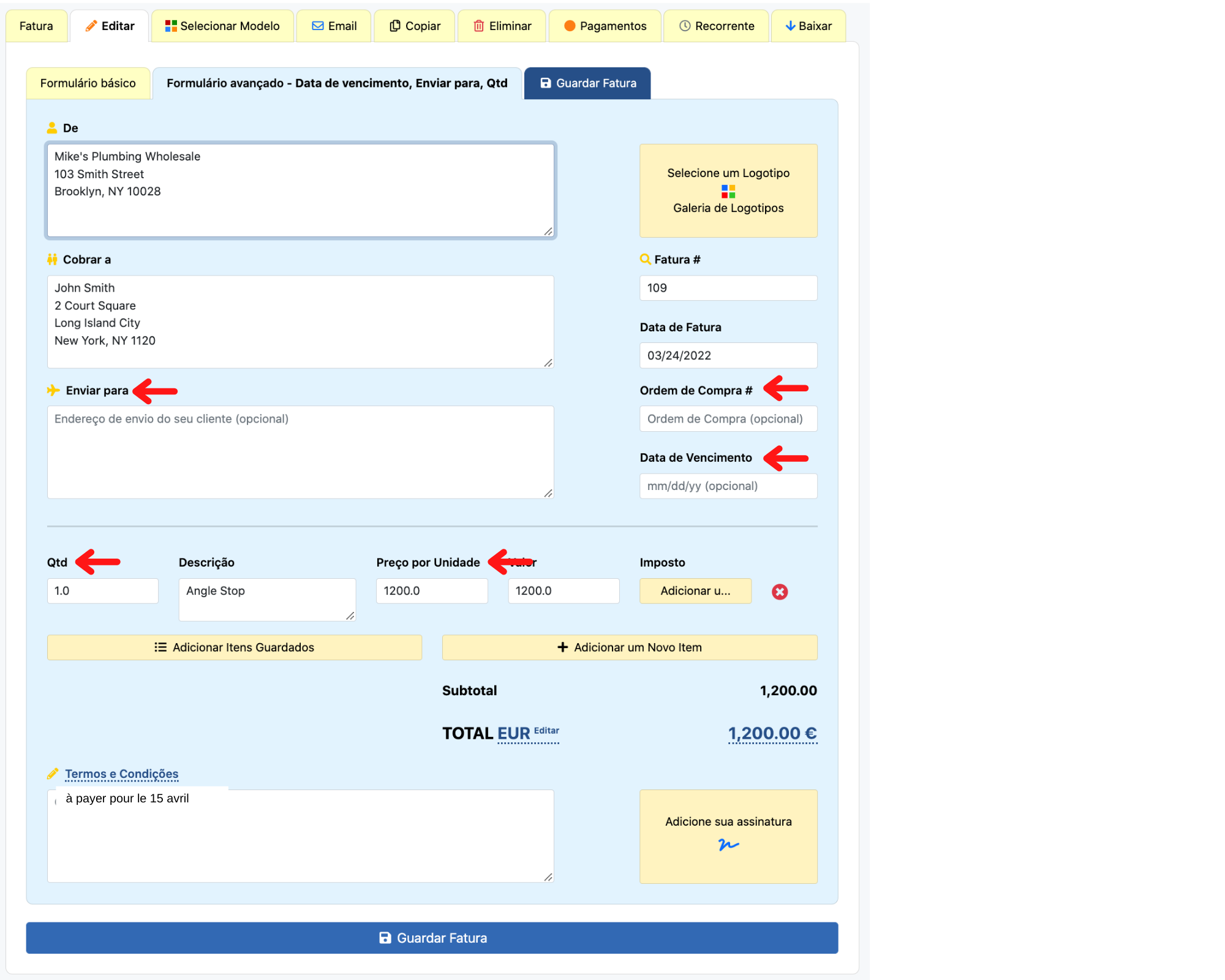COMO FAZER: Crie sua primeira fatura com a Invoice Home

© mavoimages / Adobe Stock
Criando uma fatura pela primeira vez pode parecer bastante complicado no início. No entanto, com a ajuda e as ferramentas certas, pode ser fácil.
Se você é novo em faturamento e se sente um pouco intimidado pela palavra em si, não fique intimidado! Você pode contar com a Invoice Home para sua assistência!
Passo 1 - Comunicação com o cliente

© pressmaster /Adobe Stock
Vamos começar do início. Antes mesmo de começar a trabalhar em sua fatura, você deve comunicar os detalhes ao seu cliente.
Isso inevitavelmente significa negociar e acordar o preço final. Então, saiba o que você vale, defina seu preço e seja justo. Além disso, é sempre uma boa ideia ter o preço por escrito (como um e-mail ou uma cotação) antes de enviar uma fatura.
Na verdade, com a Invoice Home, você pode criar uma cotação e, assim que ambos concordem com um preço, converter facilmente a cotação em uma fatura. Desta forma, não há dúvida sobre o custo.
Além disso, se o cliente mudar de ideias mais tarde sobre as cobranças, você sempre terá algo por escrito para consultar.
Certifique-se de comunicar com seu cliente para que ele saiba quando esperar uma fatura e seus termos e prazos de pagamento.
Todas essas informações são importantes e devem ser discutidas com seu cliente.
Passo 2 - Preenchendo sua fatura
A Invoice Home oferece dois tipos de formulários, dependendo de quão detalhada você precisa que sua fatura seja. Oferecemos um formulário básico e um avançado.

Você pode escolher entre o formulário básico ou avançado clicando na aba relevante.
O Formulário Básico
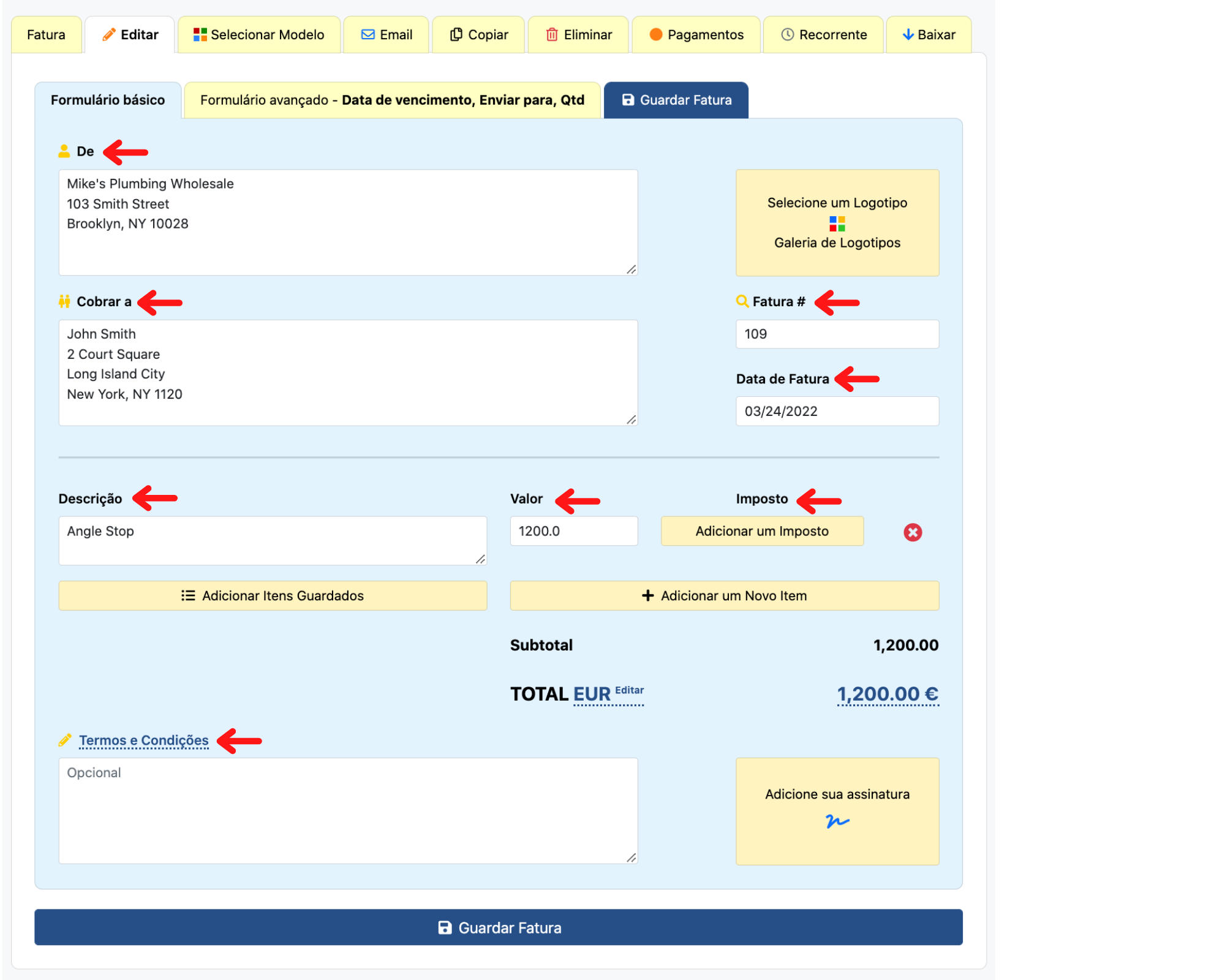
O formulário básico da Invoice Home inclui todas as abas necessárias para uma fatura simplificada.
- De: Digite o nome e o endereço da sua empresa aqui.
- Cobrar a: Digite aqui o nome e o endereço do seu cliente.
- Fatura #: Este campo é preenchido automaticamente em ordem numérica. Você pode alterá-lo, mas, se o fizer, afetará a ordem das faturas futuras.
- Data da Fatura: Duas opções: Adicione a data em que a fatura foi emitida ou quando ela entra em vigor.
- Descrição: Insira uma descrição do produto ou serviço que você está oferecendo.
- Valor: Insira o custo acordado do produto ou serviço.
- Imposto: Com este recurso opcional, você pode adicionar um desconto ou um imposto composto à sua fatura.
- Termos e Condições: Insira detalhes sobre as condições de pagamento e quaisquer outras condições que você possa precisar incluir. Além disso, o título deste campo é editável, portanto, você pode usá-lo para qualquer informação adicional que precise incluir em sua fatura.
Formulário Avançado
O formulário avançado da Invoice Home oferece campos adicionais para um faturamento mais detalhado.
- N.P. #: Se relevante, insira o número do pedido aqui.
- Enviar para: Insira o endereço de envio se for diferente do endereço do cliente.
- Data de vencimento: Insira a data de vencimento do pagamento.
- Quantidade (Qtd): Insira a quantidade do item.
- Preço unitário: Insira o preço unitário de cada item.
Para mais informações confira nosso post em Formulários Avançados.
Passo 3 - Enviar Fatura por E-Mail
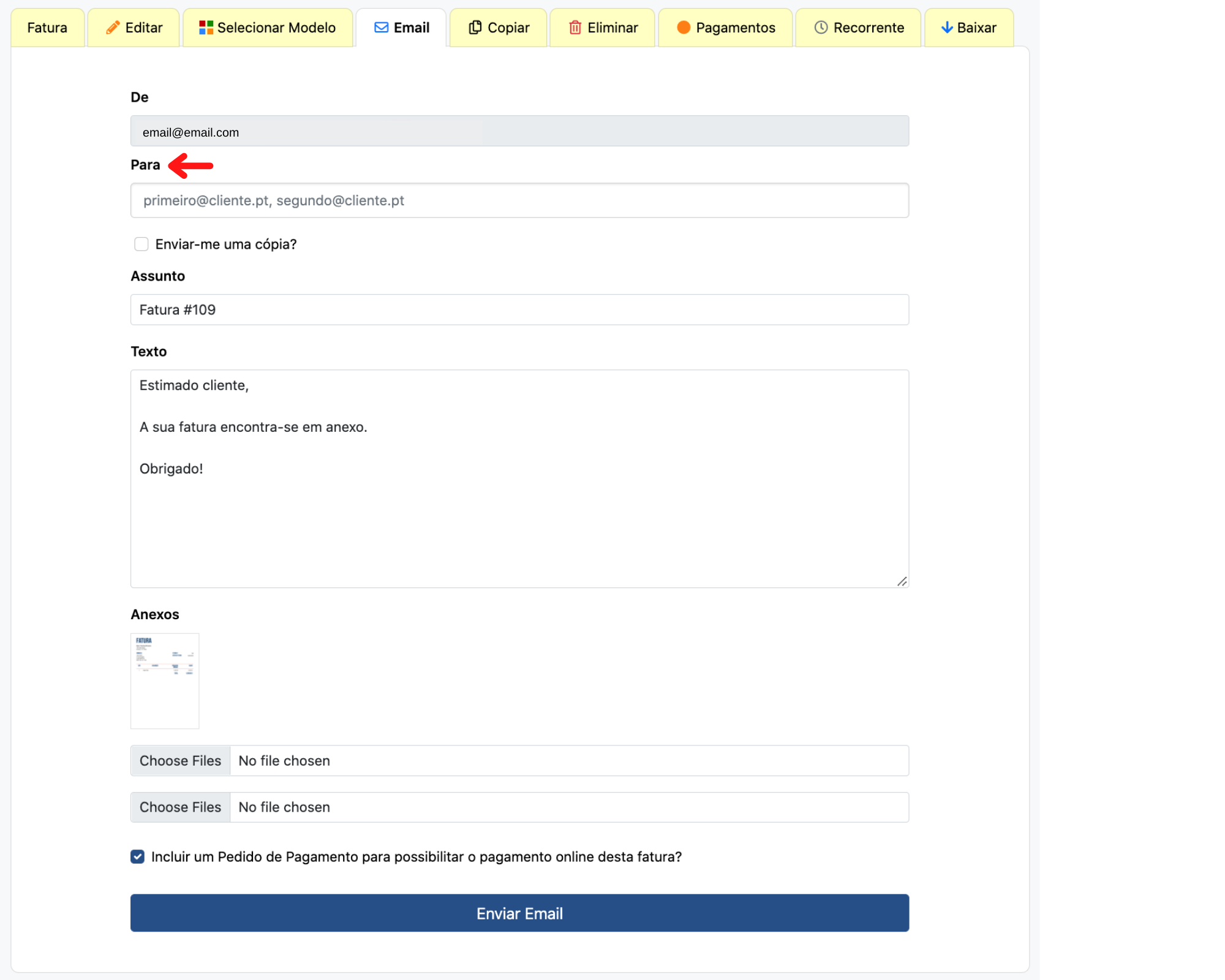
Depois de salvar sua fatura, você está pronto para enviá-la! Clique na aba Email.
Seu endereço de e-mail será adicionado automaticamente ao campo De e a fatura que você acabou de criar aparecerá na seção "Anexos".
Se você quiser anexar outros arquivos ou imagens, também poderá fazê-lo.
Portanto, a única coisa que você precisa fazer é digitar o endereço de e-mail do seu cliente e atualizar a mensagem no campo "Texto".
Se você deseja receber uma cópia do e-mail, clique na caixa ao lado de "Enviar-me uma cópia?".
Clique em 'Enviar e-mail'.
Parabéns, se você seguiu estas etapas, criou e enviou sua primeira fatura com a Invoice Home!
Agora é só esperar o pagamento. E se você quiser ser pago mais rápidamente, confira nosso recurso de links de pagamento!
Quer saber mais sobre a Invoice Home? Dê uma olhada no nosso artigo sobre todos os nossos recursos e funcionalidades!
Obrigado por usar a Invoice Home!